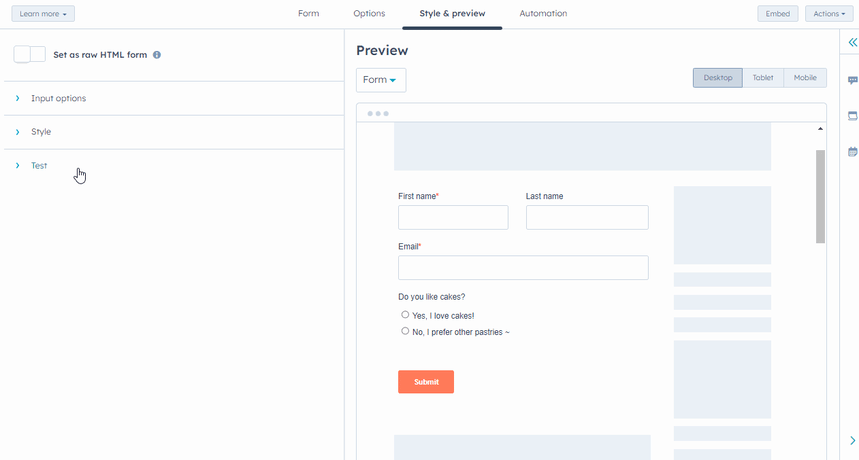- Kunskapsbas
- Marknadsföring
- Formulär
- Använda progressiva fält i formulär (legacy)
Använda progressiva fält i formulär (legacy)
Senast uppdaterad: 2 december 2025
Tillgänglig med något av följande abonnemang, om inte annat anges:
-
Marketing Hub Professional, Enterprise
-
Service Hub Professional, Enterprise
-
Content Hub Professional, Enterprise
Använd progressiva fält i äldre formulär för att göra dem smartare och mer effektiva. Med standardfält i formuläret visas samma fält varje gång formuläret laddas. Men om den kontakt som fyller i formuläret redan har ett värde för ett visst fält kan du använda progressiva fält för att ange att ett annat fält ska visas i stället.
Med tiden kan du lära dig mer om dina leads utan att ställa samma frågor eller be om för mycket information innan du har byggt upp ett förtroende. Läs mer om olika formuläralternativ.
Den här artikeln bör endast användas för befintliga formulär som byggts med den äldre redigeraren. Vi rekommenderar att du använder den uppdaterade formulärredigeraren för att skapa och hantera nya formulär.
Innan du sätter igång
Innan du börjar använda progressiva fält bör du tänka på följande:
- Progressiva fält stöds inte i den uppdaterade formulärredigeraren.
- Om alternativet Skapa alltid kontakter för nya e-postadresser är aktiverat kan du inte använda progressiva fält.
- Om alternativet Förfylla fält med kända värden är aktiverat och egenskapens värde är känt visas det köade progressiva fältet för progressiva formulärfält. Förfyllda fält visas endast för icke-progressiva formulärfält.
- För att ett progressivt fält ska visas måste kontakten för närvarande inte ha något värde för fältet och får inte ha haft något värde för fältet tidigare.
- Det är inte rekommenderat att göra fältet Email progressivt. Genom att inkludera ett e-postfält i varje formulär kan kontakter uppdatera sin e-post med en önskad adress, skapa en mer konsekvent användarupplevelse och förhindra deduplicering av kontakter.
Lägg till progressiva fält
För att lägga till progressiva fält i ett äldre formulär väljer du först vilka fält som ska läggas i kö och sedan väljer du de befintliga fälten som ska göras progressiva:
- I ditt HubSpot-konto navigerar du till Marknadsföring > Formulär.
- Klicka på namnet på ett formulär.
- Klicka på Progressiva fält i kö i den högra panelen i formulärredigeraren.
- Klicka och dra över de fält som du vill visa i stället för en kontakts tidigare fångade fält. Fält i kö visas i den här ordningen om en kontakt har kända värden för något av dina progressiva formulärfält.
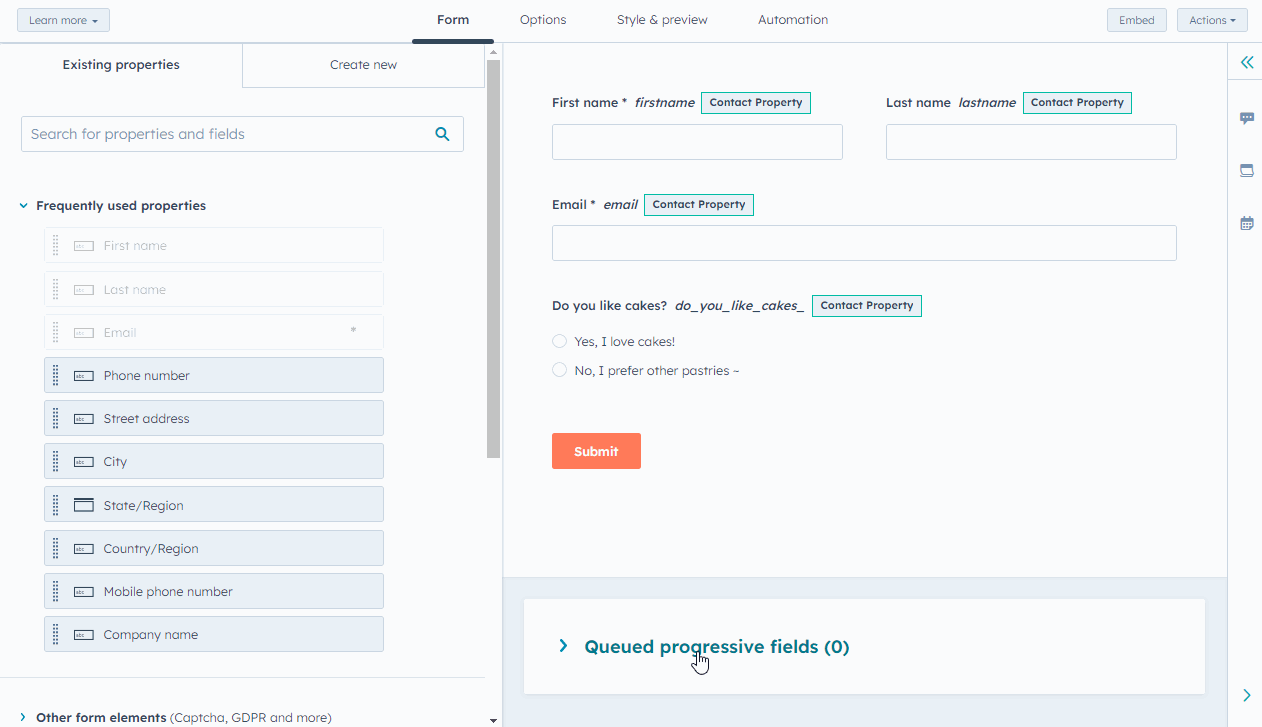
- Om du vill ställa in ett befintligt fält som ett progressivt fält håller du muspekaren över fältet och klickar påpennikonenedit.
- I den vänstra panelen klickar du på fliken Logik.
- Klicka sedan på Alternativ för progressiva fält.
- Klicka på rullgardinsmenyn och välj Ersätt med progressivt fält i kö. Om det här fältet har skickats in tidigare kommer fältet att ersättas med nästa progressiva fält i kö.
Observera: Om det finns flera fält i en rad på formuläret kommer alternativet för progressiva fält att gälla för alla fält i raden.
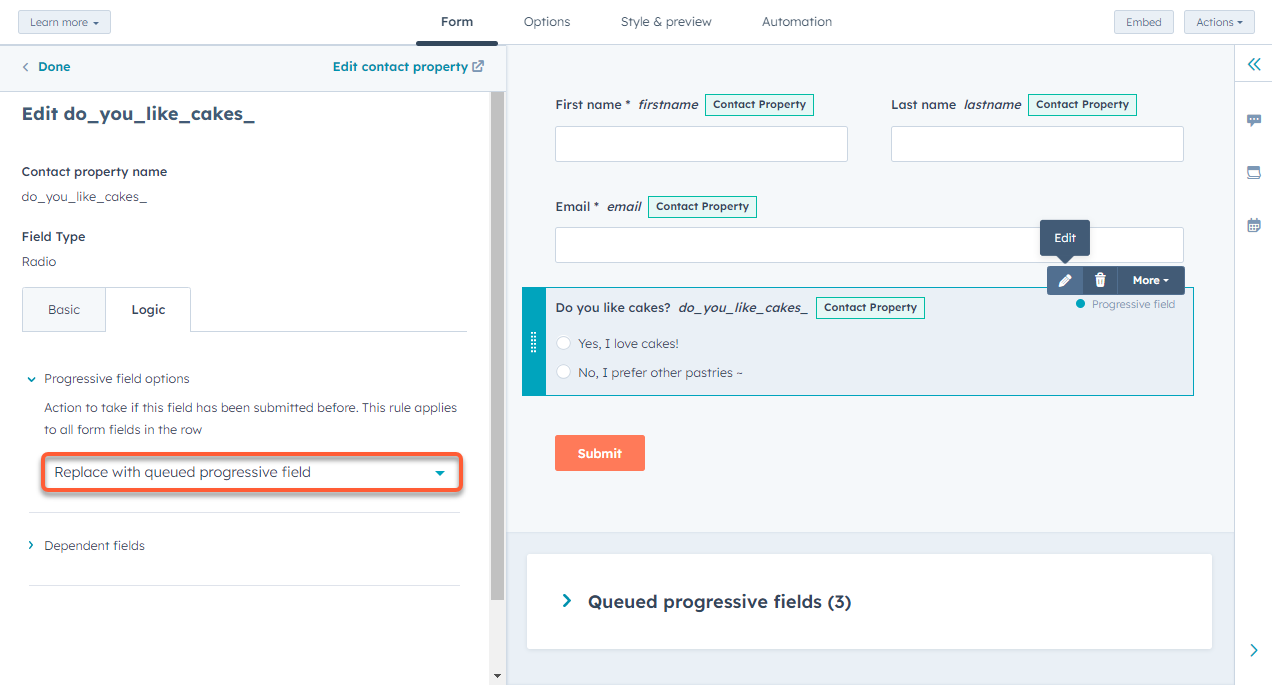
Testa progressiva fält
Du kan testa dina progressiva fält med specifika kontakter för att testa dina progressiva fält:- Klicka på fliken Stil & förhandsgranskning.
- Bläddra nedåt i den vänstra panelen och klicka på avsnittet Test.
- Markerakryssrutan Queued progressive field för att se hur formuläret ändras för en besökare som redan har fyllt i det eller redan har ett värde för fältet.
- Spara eller Publicera dina ändringar uppe till höger.